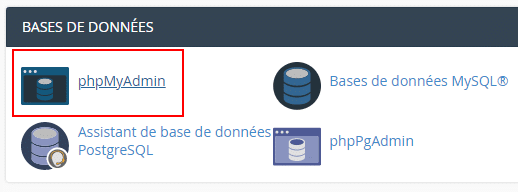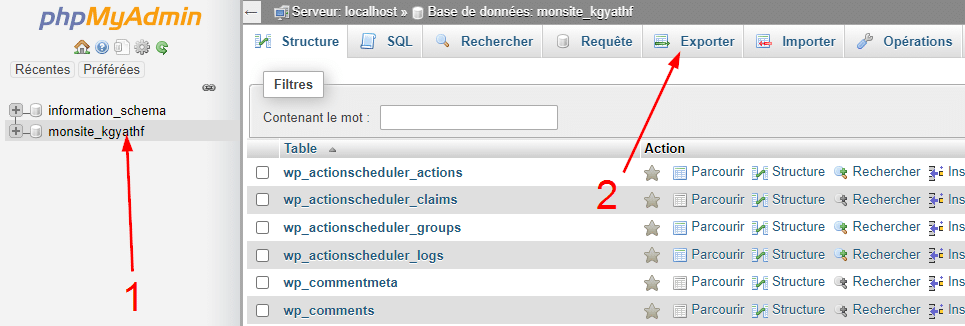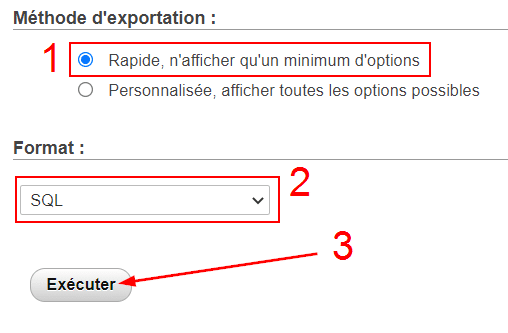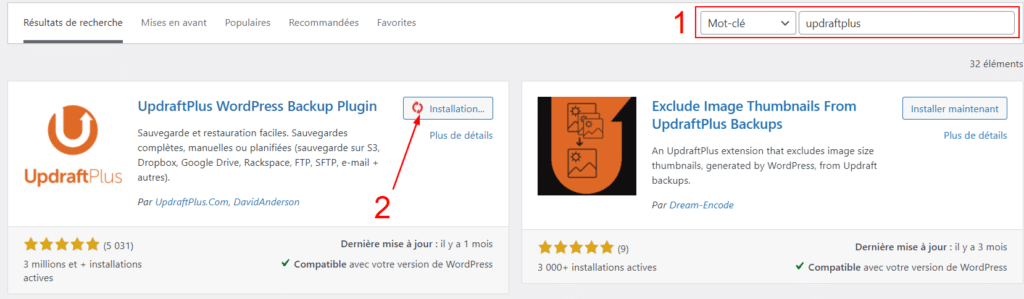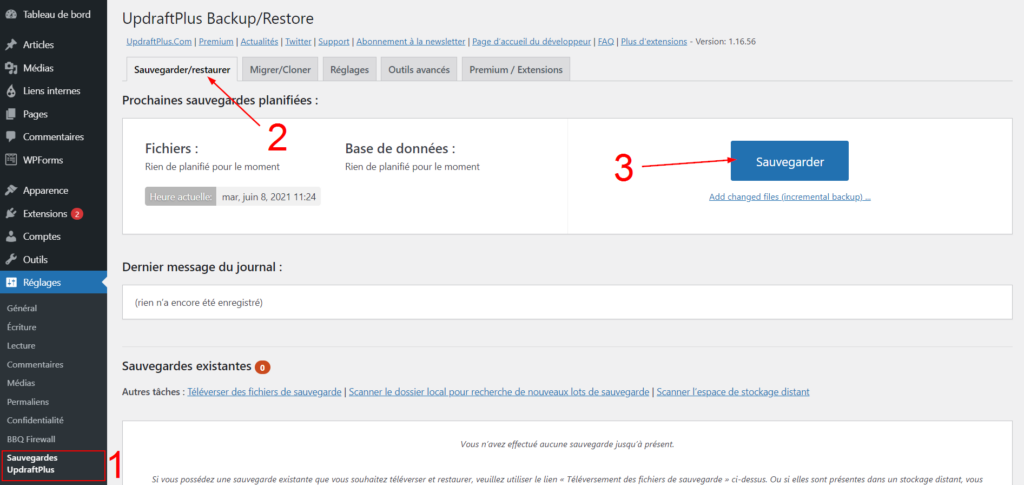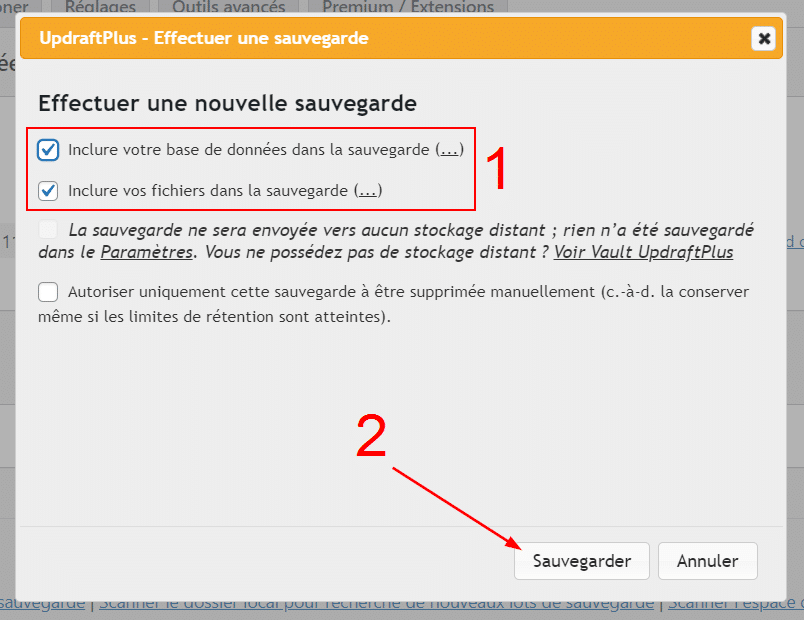Si vous n’avez pas encore eu de grosses erreurs sur votre site WordPress il est absolument nécessaire que vous preniez les devants en sauvegardant régulièrement votre site. Le coût d’un site internet WordPress réalisé par un prestataire ne comprend pas toujours la réalisation de sauvegardes.
En effet, lors de problèmes sur votre WordPress il se peut que ceux-ci affectent les données ou le fonctionnement de votre site. Dans ce cas, vous risquez de perdre des données à jamais si vous n’avez pas fait de sauvegarde de votre site préalablement, voir même que votre WordPress ne soit plus en état de fonctionner.
Grâce à une sauvegarde, vous pourrez restaurer facilement les données perdues ou remettre à jour votre site WordPress si celui-ci souffre de dysfonctionnements. Vous devez donc absolument mettre en place une stratégie de sauvegardes sur votre site au plus tôt pour le protéger de tout problème éventuel ou avant une mise à jour de votre site.
Dans cet article, nous vous présenterons 2 méthodes différentes pour réaliser des sauvegardes de votre site WordPress.
Sauvegarder son site WordPress manuellement
La sauvegarde d’un site WordPress consiste à dupliquer les fichiers et exporter les données de votre site web pour en garder une copie.
Cette opération peut donc être réalisée manuellement, vous devrez alors copier tous les fichiers de votre site et récupérer les données de votre base de données.
Dans un premier temps, il va vous falloir accéder aux fichiers de votre site. Pour cela, vous pouvez utiliser un client FTP tel que FileZilla ou bien une interface personnalisée fournie par votre hébergeur web par exemple.
Une fois que vous avez accès aux fichiers du site WordPress, cherchez à la racine du site un dossier nommé « public_html » ou bien avec un nom semblable comme « public ».
Ce dossier contient tous les fichiers de votre site WordPress, vous pouvez l’ouvrir pour vérifier que c’est bien le bon dossier avant de le copier, vous devriez retrouver des dossiers tels que « wp-includes », « wp-content » ou « wp-admin » dedans.
Si vous êtes sur un client FTP tel que FileZilla, vous pouvez le copier en téléchargeant le dossier en effectuant un clic droit dessus puis en sélectionnant l’option « Télécharger » (1). Vous pouvez aussi le glisser-déposer dans la zone dédiée aux fichiers de votre ordinateur (site local) (2).
Dès lors que le téléchargement ou la copie est terminé, vous pouvez renommer le dossier avec la date du jour pour dater et organiser vos sauvegardes puis stocker cette copie dans un endroit sûr où vous pourrez la retrouver facilement.
Maintenant que les fichiers de votre site WordPress sont sauvegardés, vous allez pouvoir désormais sauvegarder la base de données.
Rendez-vous dans l’interface de votre base de données, si vous ne savez pas comment accéder à votre base de données n’hésitez pas à demander à votre hébergeur web.
Si votre hébergeur web utilise cPanel, recherchez sur l’interface web de cPanel, sous la section « Base de données » la fonction « phpMyAdmin » qui vous redirigera vers l’interface de phpMyAdmin permettant d’accéder à votre base de données.
[epcl_box type= »information »]À lire aussi : Comment nettoyer sa base de données WordPress ?[/epcl_box]
Lorsque vous êtes sur l’interface de phpMyAdmin, sélectionnez la base de données de votre site WordPress dans la liste à gauche de l’écran (1) puis cliquez sur le bouton « Exporter » (2) en haut de l’interface.
Dans les options de l’exportation des données, sélectionnez « Rapide, n’afficher qu’un minimum d’options » dans la méthode d’exportation puis choisissez « SQL » comme format d’exportation des données.
Cliquez sur le bouton « Exécuter » pour exporter les données de votre base de données.
[adinserter block= »1″]
[epcl_box type= »information »]À lire aussi : Mode maintenance de WordPress : activation et déblocage[/epcl_box]
Utiliser une extension pour sauvegarder son WordPress
Sauvegarder son site WordPress est une tâche à effectuer régulièrement pour toujours avoir des données et fichiers les plus à jour possibles. Cette tâche redondante peut être réalisée et automatisée grâce à une extension de sauvegarde.
Il existe de nombreuses extensions pour sauvegarder votre site WordPress, vous pouvez retrouver sur notre blog les 5 meilleures extensions gratuites pour sauvegarder votre WordPress.
Dans cet article, nous nous intéresserons plus particulièrement à l’extension « UpdraftPlus » qui va vous permettre de créer des sauvegardes régulières de votre site.
Cette extension dispose d’une version payante, mais vous pouvez débuter avec la version gratuite sans aucun souci.
Commencez par vous rendre dans la bibliothèque des extensions de WordPress, recherchez l’extension « updraftplus » (1) grâce au champ de recherche et installez l’extension nommée « UpdraftPlus WordPress Backup Plugin » avec le bouton « Installer maintenant » puis « Activer » (2) :
Une fois l’extension installée et activée, rendez-vous dans les réglages de votre site WordPress puis dans « Sauvegardes Updraft Plus » (1).
Pour ensuite aller dans l’onglet « Sauvegarder/Restaurer » (2) et cliquer sur le bouton « Sauvegarder » (3) et ainsi créer la première sauvegarde de votre site via l’extension « Updraft Plus » :
Après avoir cliqué sur le gros bouton bleu « Sauvegarder », une fenêtre s’ouvrira vous permettant de choisir ce que vous souhaitez sauvegarder.
Pour cette première sauvegarde, cochez bien les deux options (1) « Inclure votre base de données dans la sauvegarde (…) » et « Inclure vos fichiers dans la sauvegarde (…) » avant de cliquer sur le bouton « Sauvegarder » (2) pour valider et démarrer la sauvegarde.
Conclusion
Sauvegarder son site WordPress est une tâche importante à effectuer régulièrement. Les manières de sauvegarder votre site sont semblables et il n’y en a pas une de plus efficace en termes de qualité de sauvegarde.
Néanmoins, effectuer ses sauvegardes manuellement et assez répétitif à la longue, il peut donc être plus intéressant d’utiliser une extension WordPress pour créer des sauvegardes automatiques.
Si vous souhaitez mettre en place des sauvegardes automatiques de votre site WordPress, n’hésitez pas à poster une annonce gratuite sur Codeur.com pour trouver rapidement un freelance qui pourra vous aider à mettre en place des sauvegardes régulières sur votre site.